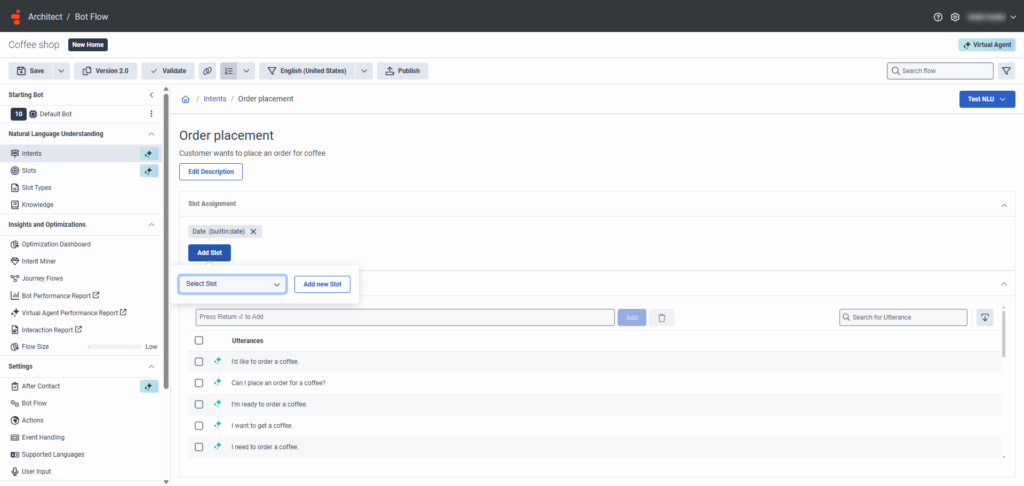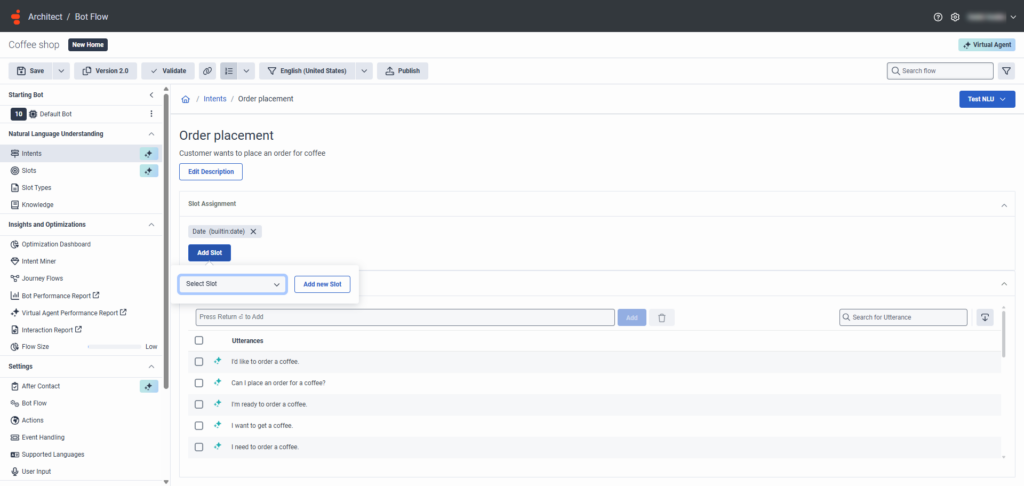将插槽映射到语音
创建具有相关插槽类型的插槽后,请确保将语音中的特定单词和短语映射到正确的插槽。 您可以在创建具有相关插槽类型的插槽后将插槽映射到话语,也可以从 “话语” 页面创建新插槽。
要在电子邮件历史记录之前保留代理签名并允许代理编辑电子邮件签名,请选择在编辑器中在邮件历史记录之前插入签名。
话语的摘要为您提供意图和话语健康状况的实时状态。 有关更多信息,请参阅机器人意图健康状况概述和带着健康的心态工作。
将插槽映射到语音
当您添加、替换、重新分配或移除语音的映射槽位时,图例会动态更新。 有关插槽和插槽类型的更多信息,请参阅插 槽和插槽类型概述。
注释:
- 在使用插槽之前,请将其分配给语音。
- 插槽类型必须至少包含一个值。
- DynamicSlot 已禁用,无法映射到语音。
- 如果与 SecureSlot 关联的插槽变量标记为 “内容安全”,则 SecureSlot 将被禁用且无法映射到话语。
- 在 “话语” 表中,“动态槽” 处于禁用状态。 您无法从 “话语” 页面创建动态老虎机。
要将插槽映射到语音,请执行以下步骤:
- 单击 管理员。
- 在 架构师下,单击 架构师。
- 点击菜单>编排>建筑师。
- 打开现有的电子邮件流或创建新的电子邮件流程。
- 在 “ 自然语言理解” 下,单击 “ 意图”。
- 在 Intent 页面中,单击相应的 Intent。 此时将打开 “说话” 页面。
- 在 “ 话语” 下,点按语音中的特定字词。 此时将显示 “选择槽” 列表。
- 要选择现有插槽,请从 “选 择插槽” 列表中选择一个插槽名称。
- 要添加新插槽,请执行以下操作:
- 点击 添加新插槽。
- 键入插槽的名称。
- 在 Slot Type( 插槽类型)下,选择一种可用的插槽类型:
- 现有-现有的自定义插槽类型或内置插槽类型
- 新列表-列表插槽类型与列表中的项目相匹配
- 全新 RegEx — 正则表达式插槽类型匹配一系列字符
- 为新列表或正则表达式插槽类型创建一个有意义的名称。
- 单击 “ 保存”。
- 要删除插槽,请单击 “删 除插槽”。